- At støde på SU-42118-6 og SU-30746-0 fejlkoder på din PS4 vil helt sikkert medføre forvirring.
- Denne guide udforsker hovedforskellen mellem disse to fejlkoder, hvad hver af dem er, og hvordan man løser dem.
- Overvej at bogmærke vores omfattende Spil Station Hub for mere nemme at følge guider, der aldrig skuffer.
- Sørg for, at du aldrig bliver overrasket ved at tjekke vores detaljerede beskrivelse PS4-fejlafsnittet.

- CPU, RAM og netværksbegrænser med hot tab killer
- Integreret med Twitch, Discord, Instagram, Twitter og Messengers direkte
- Indbygget lydkontrol og brugerdefineret musik
- Brugerdefinerede farvetemaer af Razer Chroma og tving mørke sider
- Gratis VPN og annonceblokering
- Download Opera GX
Det PS4 fejl SU-30746-0 og SU-42118-6 fejlkode er to problemer, som PS4-brugere har startet oplevelsen for nylig.
En vanskelig ting ved disse fejl er, at meddelelserne kun vise fejlkoderne uden reel anelse om, hvad der forårsager problemet.
Vi foretager fejlfinding af PS4-fejlen SU-30746-0 og SU-42118-6-fejlkoden, forklarer, hvad der forårsager dem, og viser dig, hvordan du også løser dem.
Hvordan kan jeg rette PS4 SU-30746-0 og SU-42118-6 fejlkoder?
Ret PS4-fejlkoden SU-30746-0
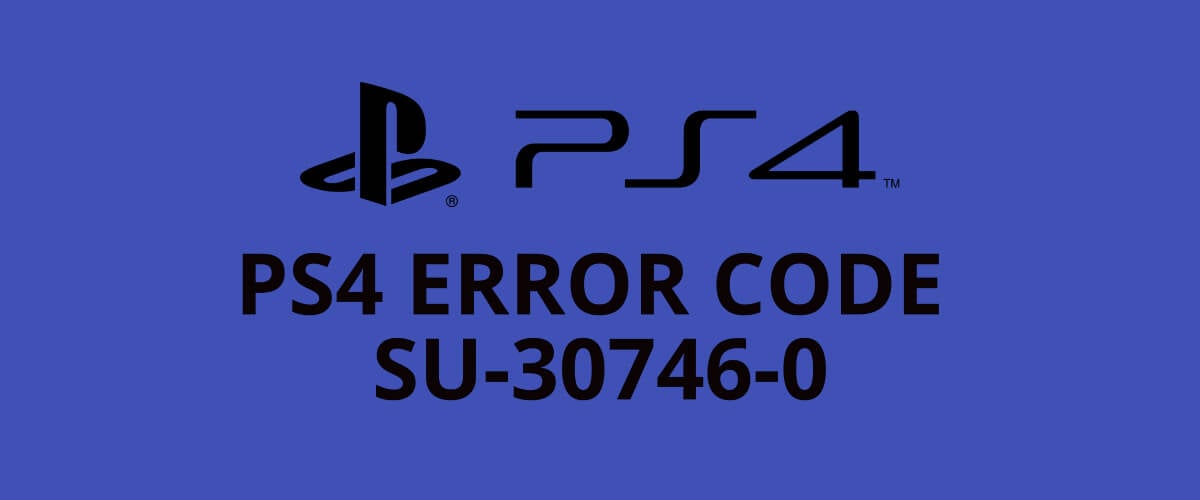
Hvad er fejlen SU-30746-0?
PS4-fejlmeddelelsen SU-30746-0 refererer til problemet, når din konsol ikke kan finde en passende firmwareopdateringsfil.
Du får normalt denne fejl, når du ikke har opdateret din PS4 i lang tid, og firmwareversionen, den kører, understøttes ikke længere af Sony.
Når du starter din PS4-konsol, er alt, hvad du ser, en sort skærm med følgende fejlmeddelelse:
Der opstod en fejl.
(SU-30746-0)
Der er også kun en Okay knappen under fejlkoden og ingen anden måde at forlade skærmen på.
Hvis du står over for denne udfordring på din konsol, skal du fortsætte til fejlfindingsafsnittet nedenfor.
1. Genstart konsollen med fejlsikret tilstand

- Sluk systemet helt, og lad det være slukket i ca. et minut.
- Tryk på og hold nede Strøm knappen (slip knappen, når den bipper to gange).
- Tilslut din controller til PS4 med et USB-kabel, og tryk på PlayStation-knap for at parre controlleren.
- Når du har parret din controller med succes, skal du genstarte konsollen igen.
- Trykke x på controlleren for at genstarte via fejlsikret tilstand.
Når konsollen tændes, viser den dig ikke længere fejlkoden SU-30746-0. Hvis det gør det, kan du prøve den næste metode nedenfor.
2. Opdater PS4 via fejlsikret tilstand

- Sluk systemet helt.
- Hent den seneste PS4-firmwareversion
- Gem filen på et eksternt USB-drev, f.eks. En harddisk eller USB-disk (hvis din konsol er tilsluttet en Ethernet netværk, kan du springe dette trin over).
- Tryk på og hold nede Tænd / sluk-knap indtil konsollen bipper to gange.
- I fejlsikret tilstand skal du slutte din controller til PS4 via et USB-kabel og trykke på PlayStation-knap at parre dem.
- Gå til Opdater systemsoftware og tryk på x knappen på controlleren for at vælge indstillingen.
- Hvis du bruger et Ethernet-netværk, skal du vælge Opdater ved hjælp af internet (Hvis ikke, skal du indsætte USB med den downloadede firmware, og vælg Opdatering fra USB-lagerenhed mulighed).
- Genstart PS4-konsollen, og bekræft, at SU-30746-0-fejlkoden er ryddet.
3. Initialiser konsollen via fejlsikret tilstand

- Sluk for konsollen, og lad den være slukket i ca. et minut.
- Tryk på og hold nede Strøm knappen, og stop med at trykke, når konsollen bipper to gange.
- Tilslut din PS4-controller til systemet ved hjælp af et USB-kabel, og par dem ved at trykke på PlayStation knap.
- Vælg derefter Initialiser PS4 (geninstaller systemsoftware).
- Klik på Ja knap og tryk X.
- Til sidst skal du genstarte PS4-konsollen.
4. Gendan PS4 til standardindstillinger via fejlsikret tilstand

- Sluk konsollen helt.
- Tryk derefter på og hold nede Strøm og vent, indtil systemet bipper to gange.
- I fejlsikret tilstand skal du tilslutte din PS4-controller ved hjælp af et USB-kabel.
- Tryk på PlayStation knap for at parre den med konsollen.
- Rul ned og vælg Gendan standardindstillinger mulighed.
- Klik på på Ja med x knappen, og dette vil gendanne konsollen til standardindstillinger.
Ret PS4-fejlen SU-42118-6
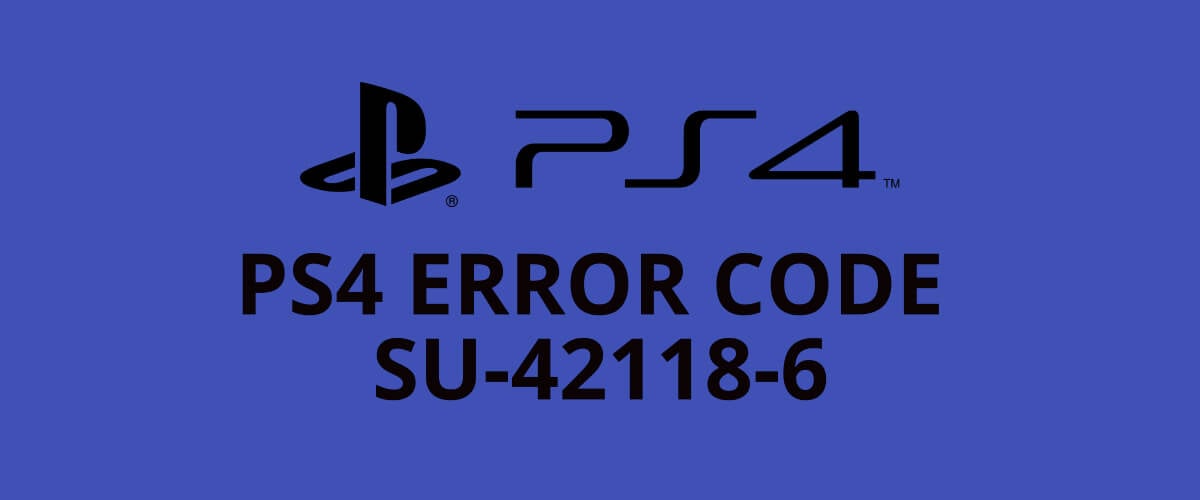
Hvad betyder denne fejl SU-42118-6?
SU-42118-6-fejlkoden vises tilfældigt på konsollerne hos et stort antal brugere. I de fleste tilfælde lader det dig sidde fast i en genstartsløjfe.
I modsætning til SU-30746-0-fejlkoden er SU-42118-6-fejlkoden ikke et softwareproblem.
Denne fejl kommer fra et ødelagt båndstik mellem dit bundkort og BD-ROM. Du risikerer at se SU-42118-6 fejlkoden, hvis du adskiller din konsol, enten mens du rengør den eller af en anden grund.
Forkert samling af din PS4-hardware kan også få den til at starte slukker tilfældigt.
Når dette sker, kan systemet ikke kommunikere med BD-ROM'en.
For at ordne det skal du undersøge BD-ROM-båndforbindelsen mellem drevet og bundkortet. Kontroller for ødelagte faner, og udskift den beskadigede komponent, hvis der er nogen.
Vil udskiftning af diskdrev rette SU-42118-6-fejlen på PS4 slim?
Udskiftning af harddisken på din PS4-konsol slipper normalt af med SU-42118-6-fejlkoden.
Det er værd at bemærke, at nogle brugere rapporterede, at problemet opstår igen, hvis du forsøger at opdatere konsollen på den nye harddisk.
Som du har set, er PS4-fejlen SU-30746-0 et softwareproblem, mens SU-42118-6-fejlkoden er et resultat af defekt hardware.
Udskiftning af din harddisk løser i de fleste tilfælde SU-42118-6 fejlkoden.
På den anden side skal du følge fejlfindingsvejledningen ovenfor for at rydde S4-fejlen SU-30746-0.
Tøv ikke med at fortælle os, hvis du fandt denne guide nyttig ved at bruge kommentarsektionen nedenfor.


